Скачиваем VirtualBox


В этой статье я опишу подробности скачивания программы VirtualBox и некоторые нюансы, связанные с языковым барьером, разрядностью вашего компьютера и другие моменты.
Скачивать VirtualBox надо с официального сайта. Для этого отправляемся туда и... видим, что там всё по английски.
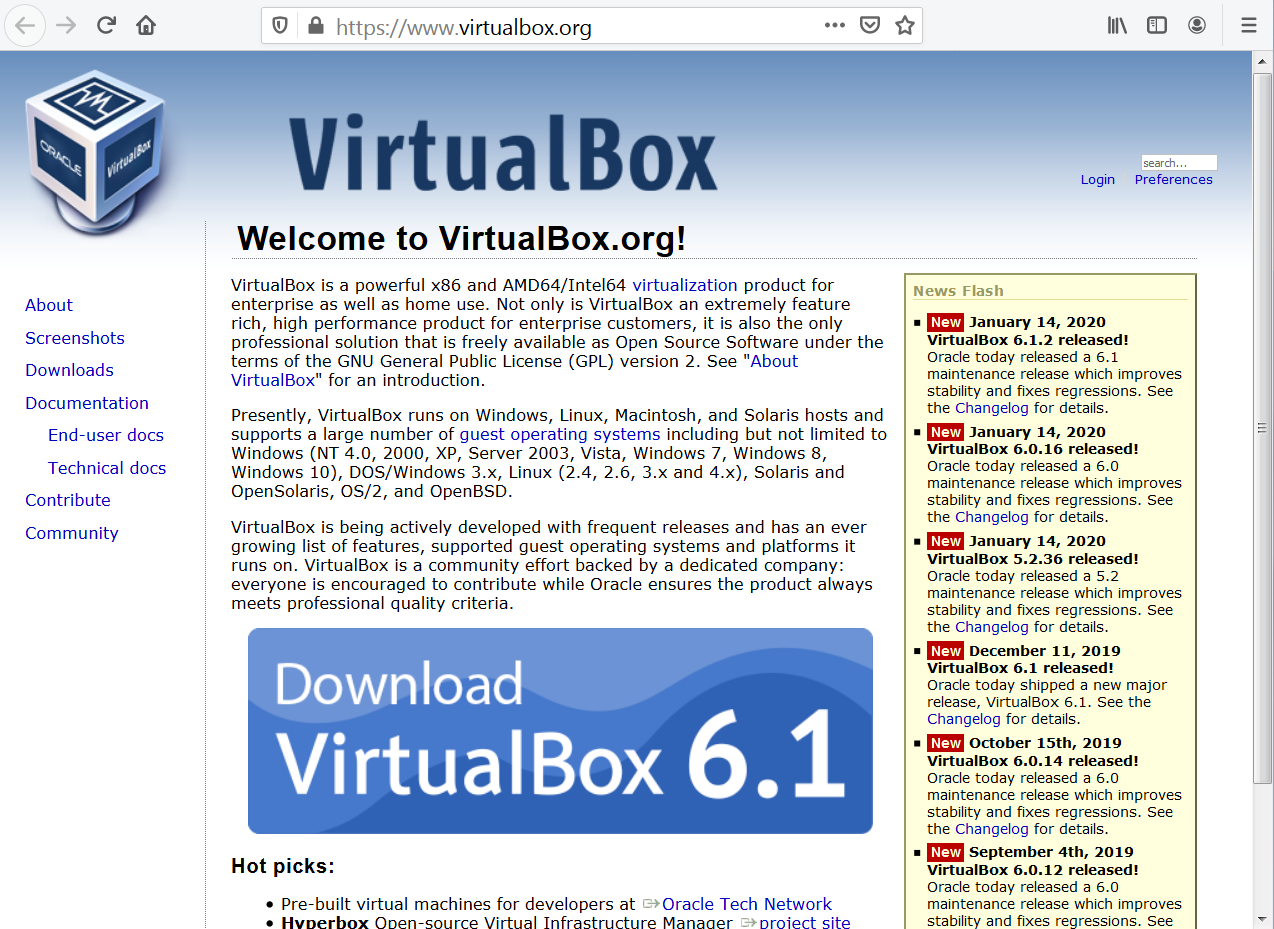
Я в нём не силён. В таких случаях, я выделяю в адресной строке браузера URL-адрес этого сайта и копирую его в буфер обмена (контекстное меню > «Копировать», или нажимаем клавиши Ctrl+C).
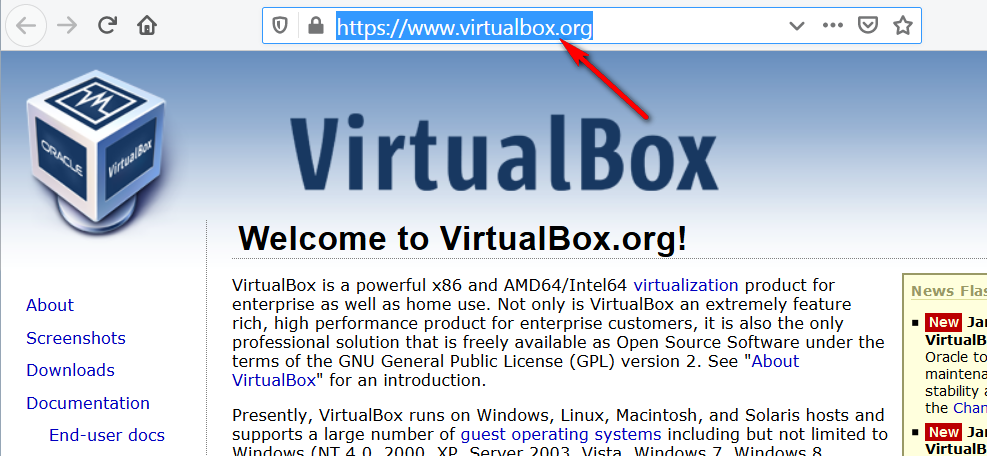
Потом открываю Яндекс-Переводчик в новой вкладке, и там нажимаю на ссылку «САЙТ».
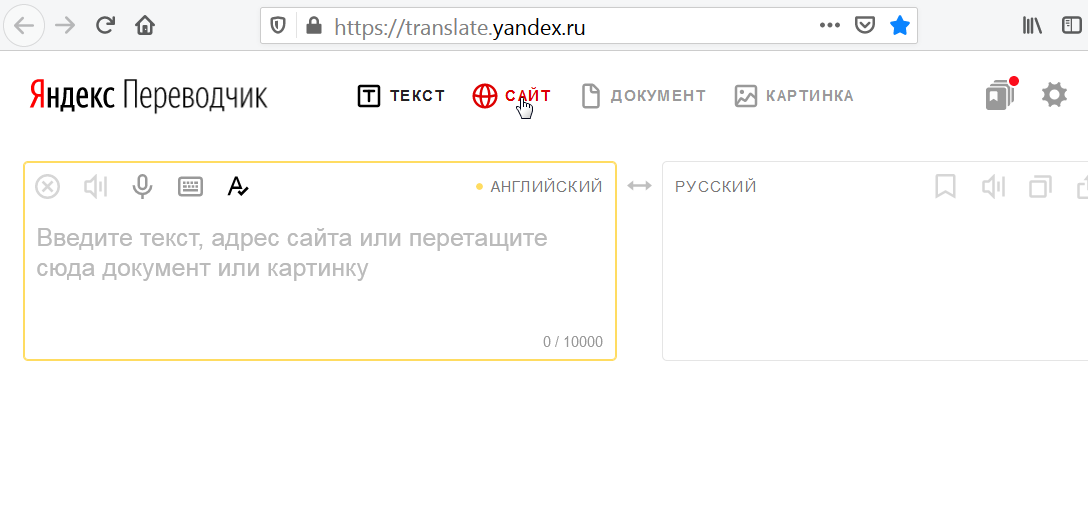
Скопированный адрес из буфера вставляю в поле с текстом «Введите адрес сайта» (контекстное меню > «Вставить», или нажимаем клавиши Ctrl+V) и нажимаю на кнопку «Перевести».
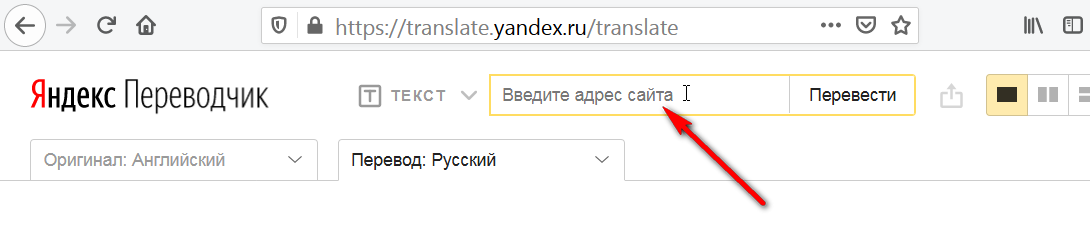
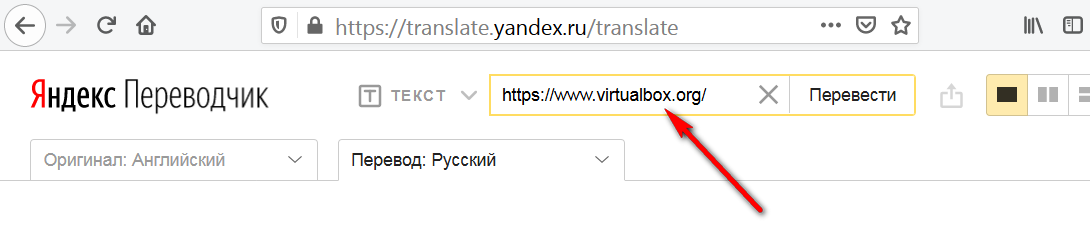
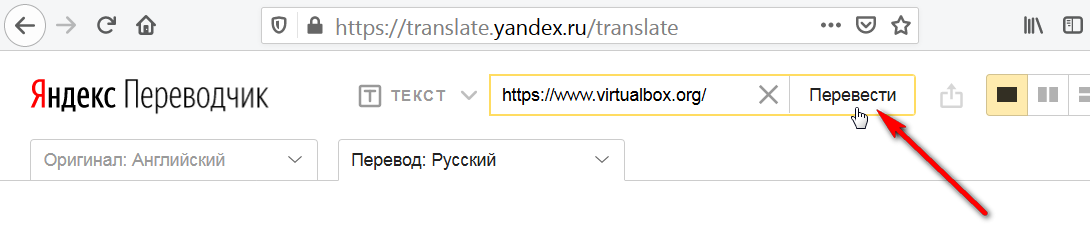
Немного ждём... И теперь у нас перед глазами вполне сносный перевод страницы сайта. Это для ориентира по оригинальной странице с англоязычным интерфейсом.
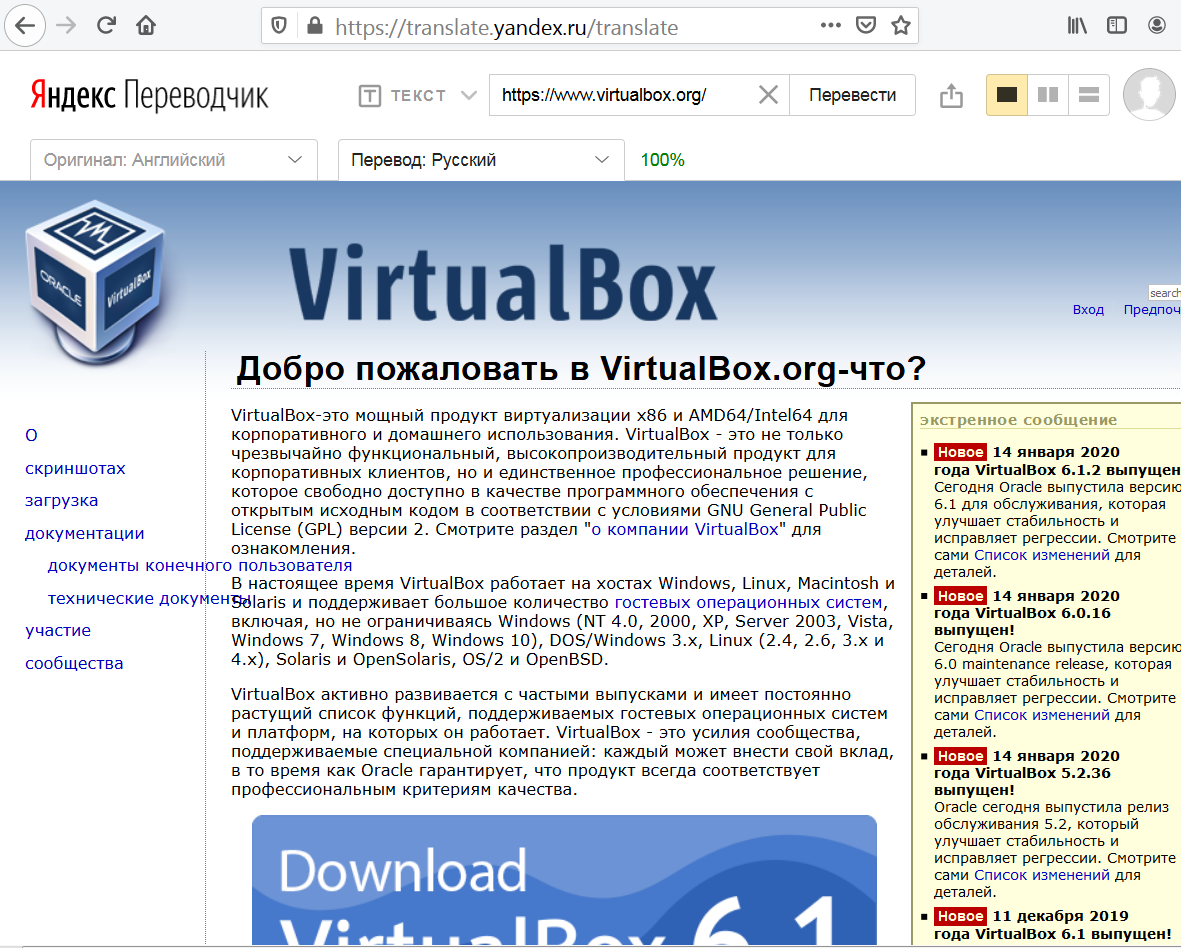
Но если для огромной кнопки в центре страницы, кричащей о своём предназначении, никакой перевод не нужен, то вот перевод для той страницы, куда она нас перебросит — не помешает. И там, прежде чем мы начнём что-то скачивать, необходимо иметь ввиду пару нюансов. Дело в том, что VirtualBox с недавних пор, а именно с версии 6.0 больше не поддерживает 32-разрядную архитектуру компа, о чём на странице прямо и сообщается, в верхней части. Отныне — только 64 разряда. Другой нюанс обозначен в абзаце выше, где сообщается о прекращении с версии 6.1 поддержки программной виртуализации, как потерявшей свою актуальность. Теперь вы должны быть уверены, что ваш процессор поддерживает аппаратную виртуализацию. Хотя, трудно сегодня найти компьютер без такой поддержки, разве что уж совсем древний.
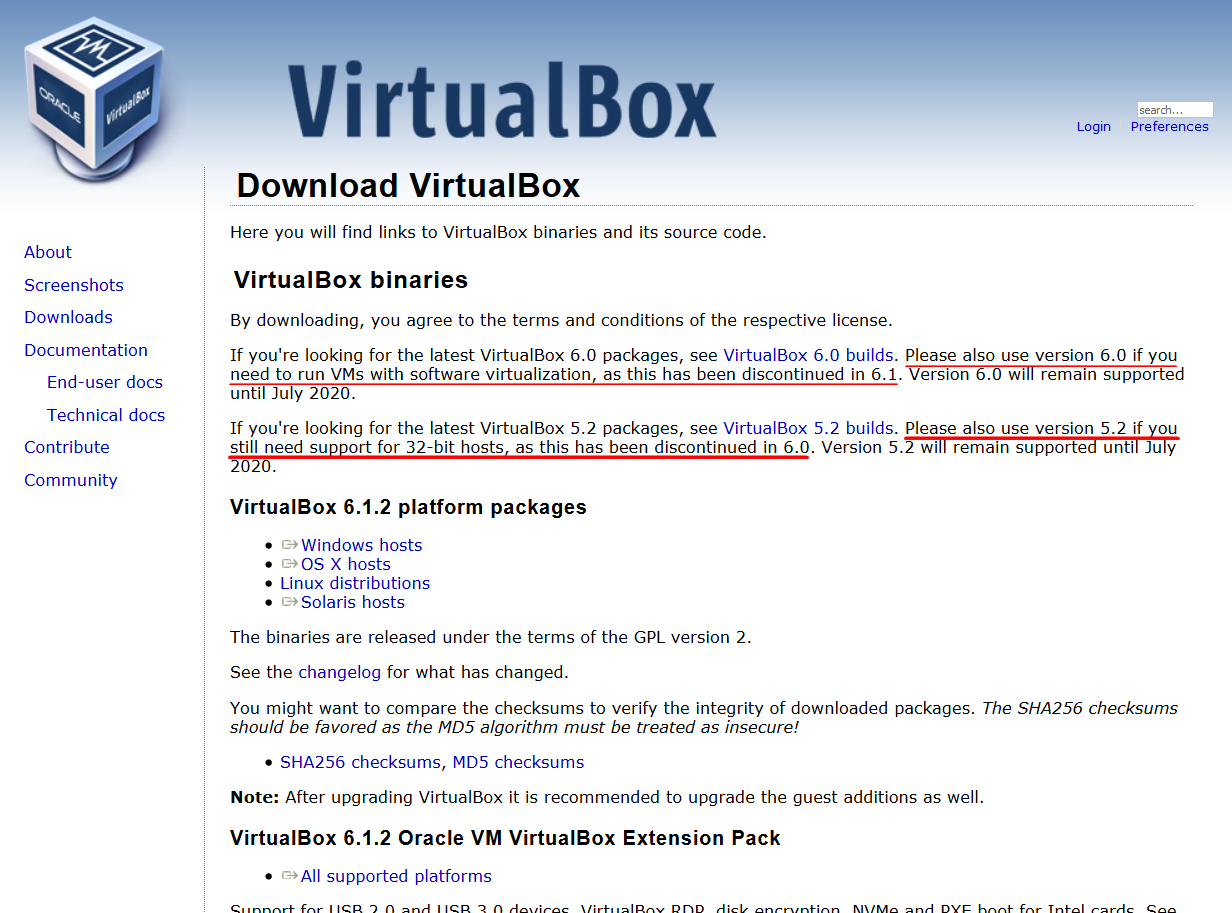
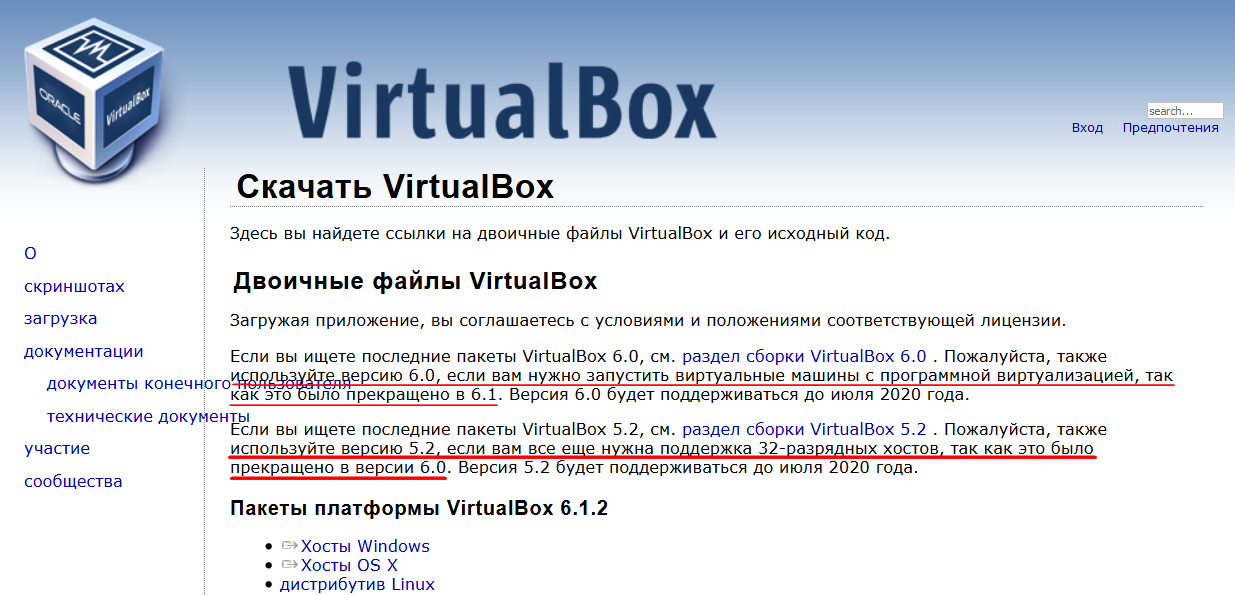
Итак, если ваш комп, который будет выступать в качестве хоста для создаваемых вами виртуальных машин, является х32 — вам следует нажать на расположенную рядом ссылку «VirtualBox 5.2 builds» (в Яндекс-переводе: «раздел сборки VirtualBox 5.2»).
На момент вашего посещения сайта, версии всех скачиваемых файлов могут быть более новыми.
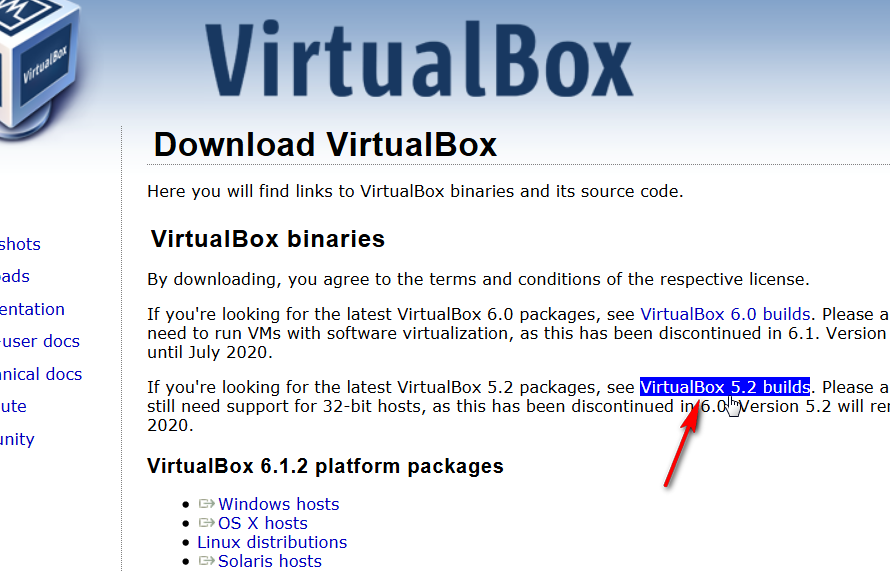
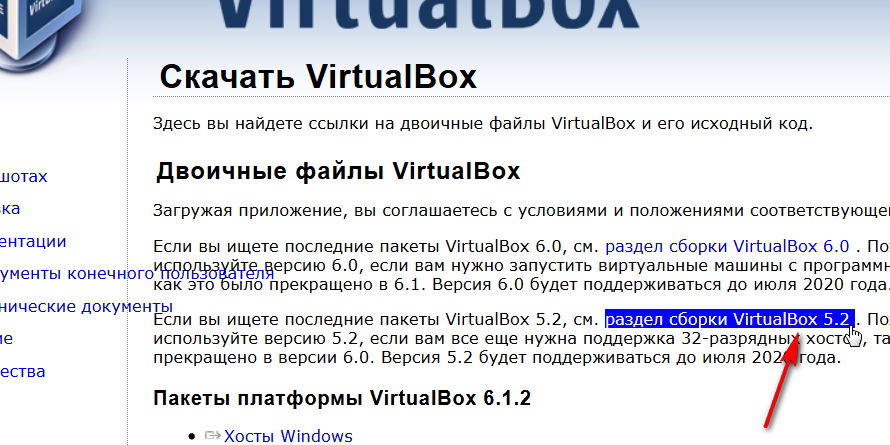
Также нажмите эту ссылку или на ссылку «VirtualBox 6.0 builds» (в ЯП: «раздел сборки VirtualBox 6.0»), если вам необходима программная виртуализация:
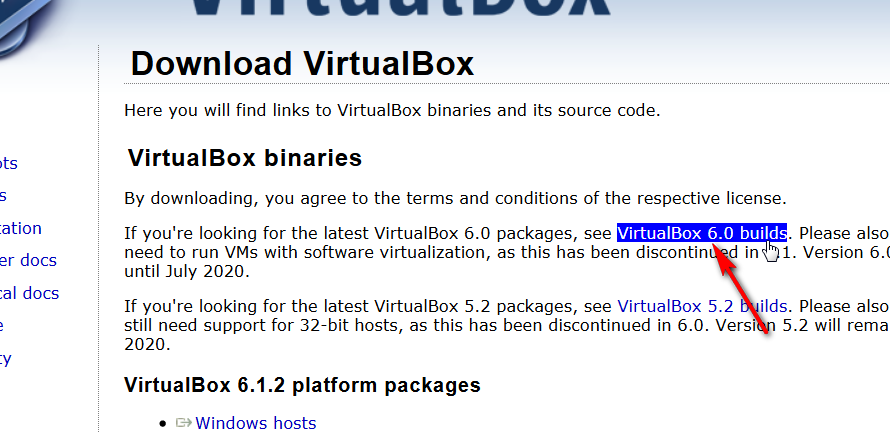
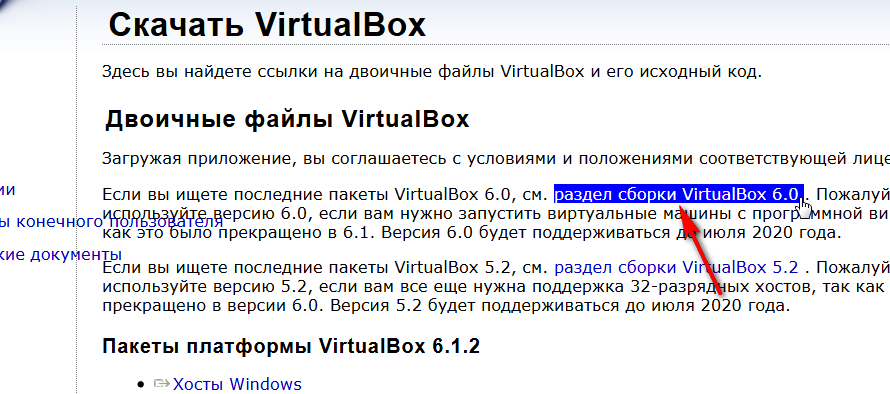
О том, как узнать разрядность вашего ПК и о наличии поддержки виртуализации, я писал здесь и здесь соответственно.
На следующей странице, в верхней её части, кликните по ссылке «Windows hosts» и скачайте предложенный файл (программу) последней версии к себе на компьютер. Потом немного ниже найдите ссылку «Extension Pack» и тоже скачайте:
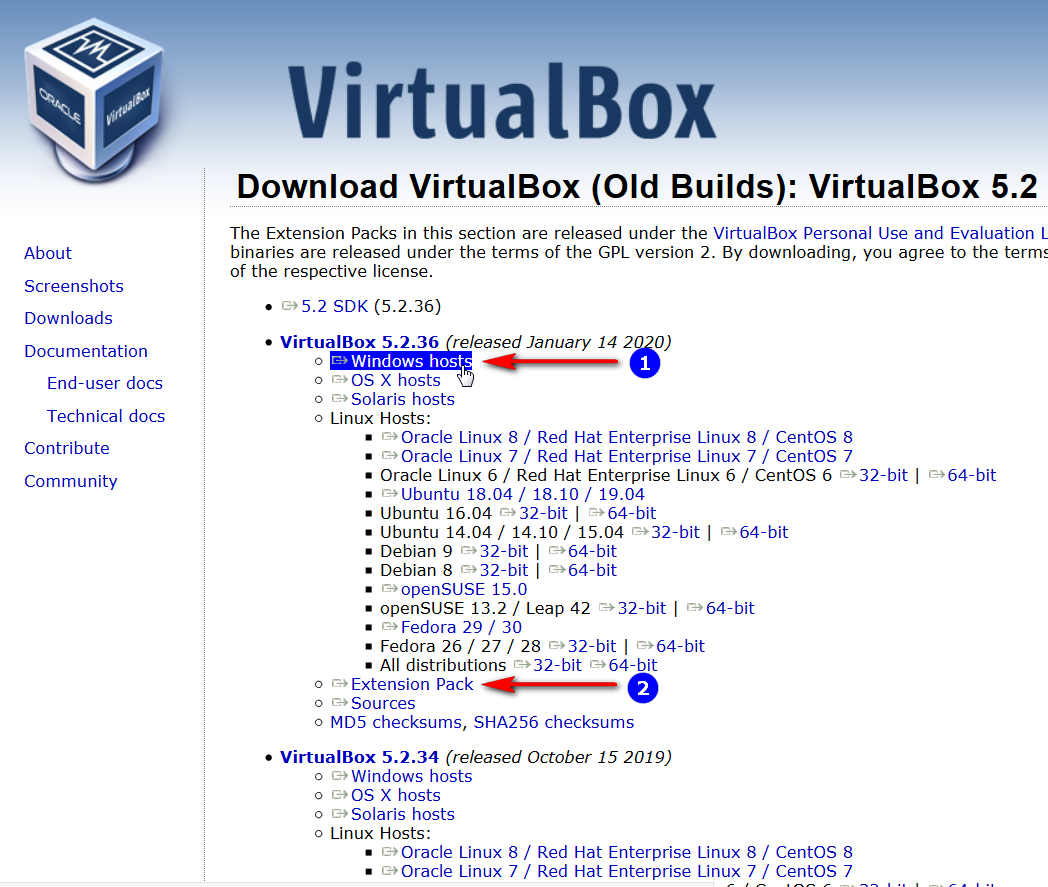
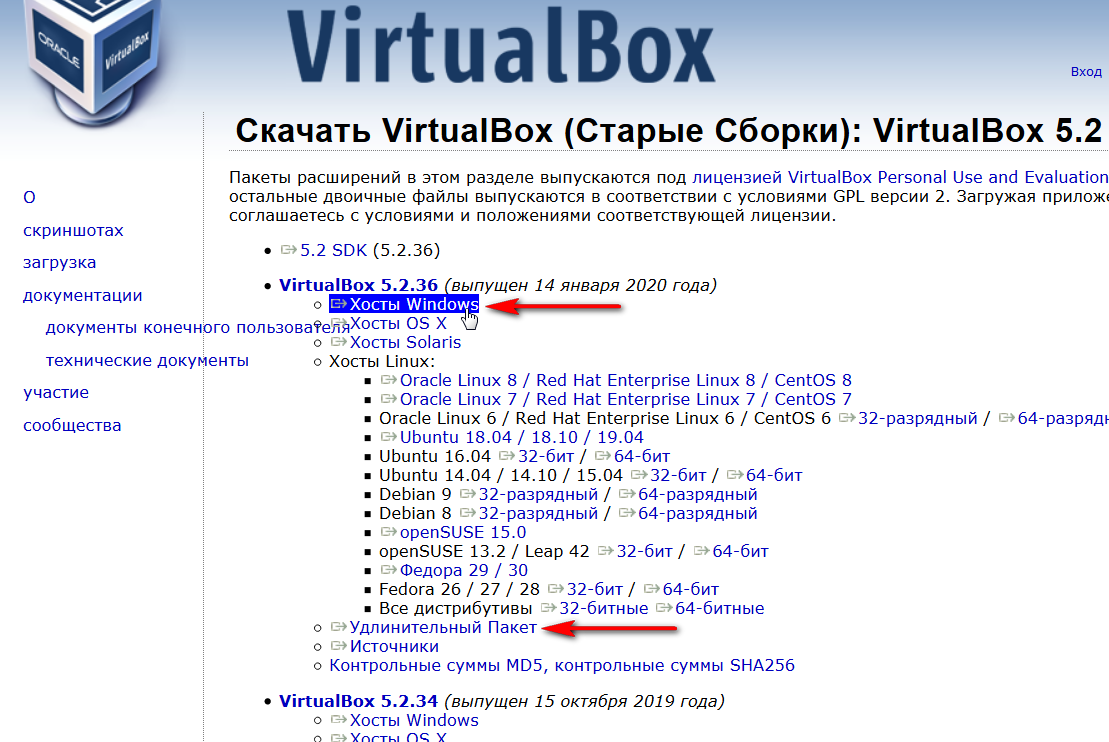
Если же у вас «нормальный» компьютер, то на странице, куда вас направила Большая кнопка, вверху, под заголовком «VirtualBox 6.1.2 platform packages» («Пакеты платформы VirtualBox 6.1.2») нажмите ссылку «Windows hosts» и скачайте себе самую новую 64-разрядную версию программы. Чуть ниже, под заголовком «VirtualBox 6.1.2 Oracle VM VirtualBox Extension Pack» кликаете по ссылке «All supported platforms» («Все поддерживаемые платформы») и тоже скачайте пакет расширений:
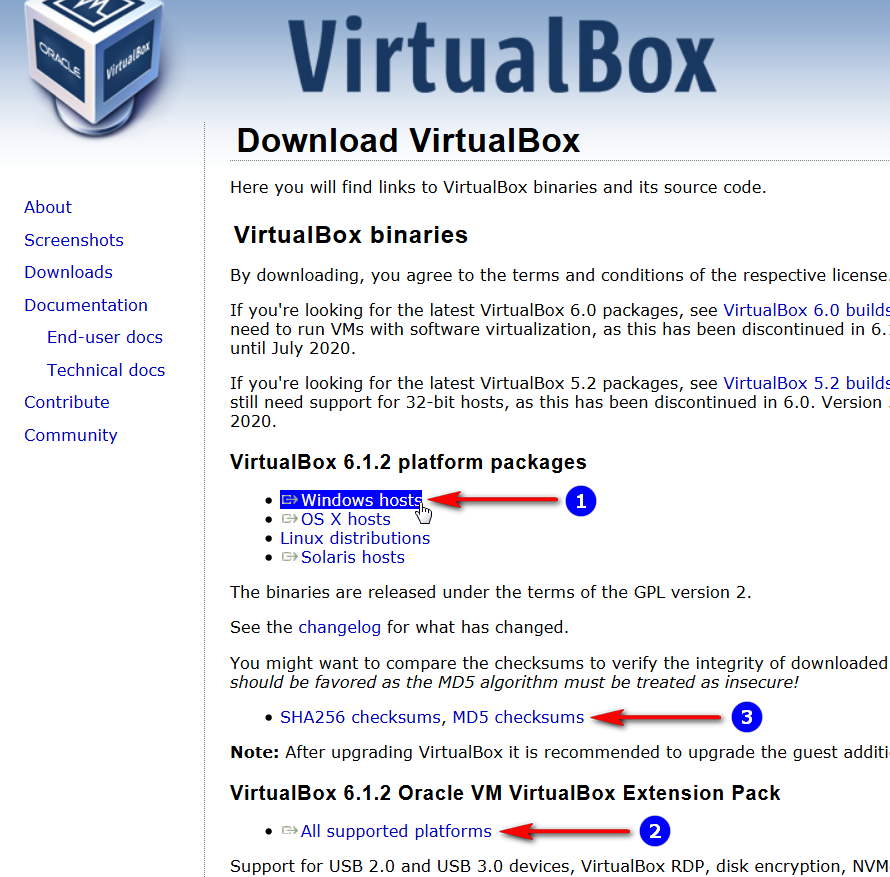
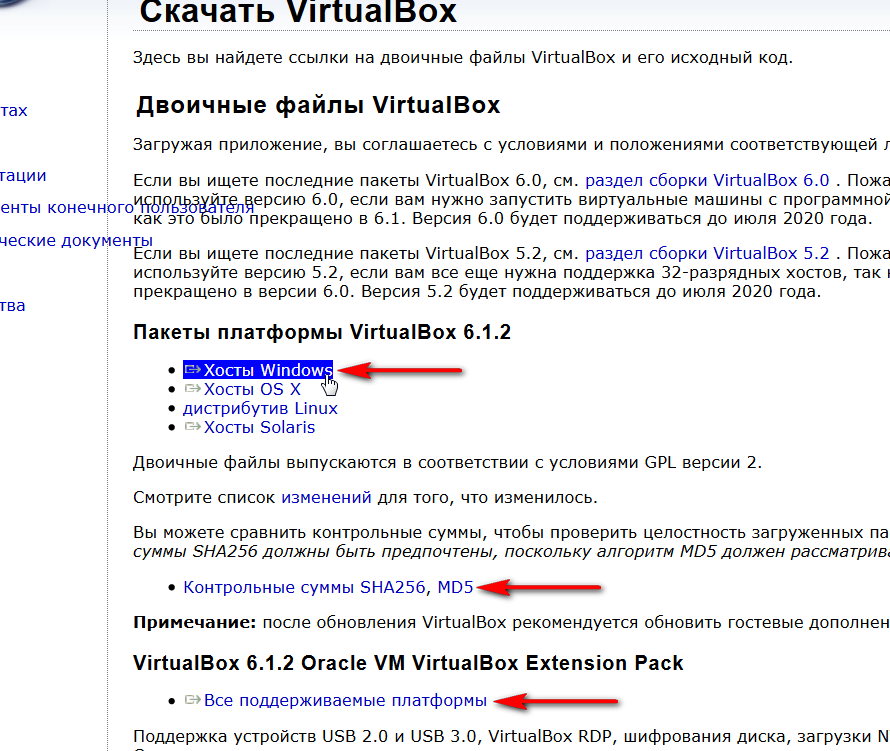
Для обеих случаев, рядом со ссылками для скачивания, находятся ссылки для проверки целостности скачанных файлов. Это «SHA256 checksums, MD5 checksums» («Контрольные суммы SHA256, MD5»). Скорее всего вы скачали нормальный файлы и дальше можно не париться. Но если хочется развеять малейшие сомнения, то сделать это совсем не сложно и не долго, да и полезно, всё же. Кликнув по очереди по этим ссылкам, попадёте на страницы, где надо найти строчки с названиями скачанных файлов. Слева от них находятся принадлежащие им строки из беспорядочного набора букв и цифр. Выделите одну из них и скопируйте в буфер:
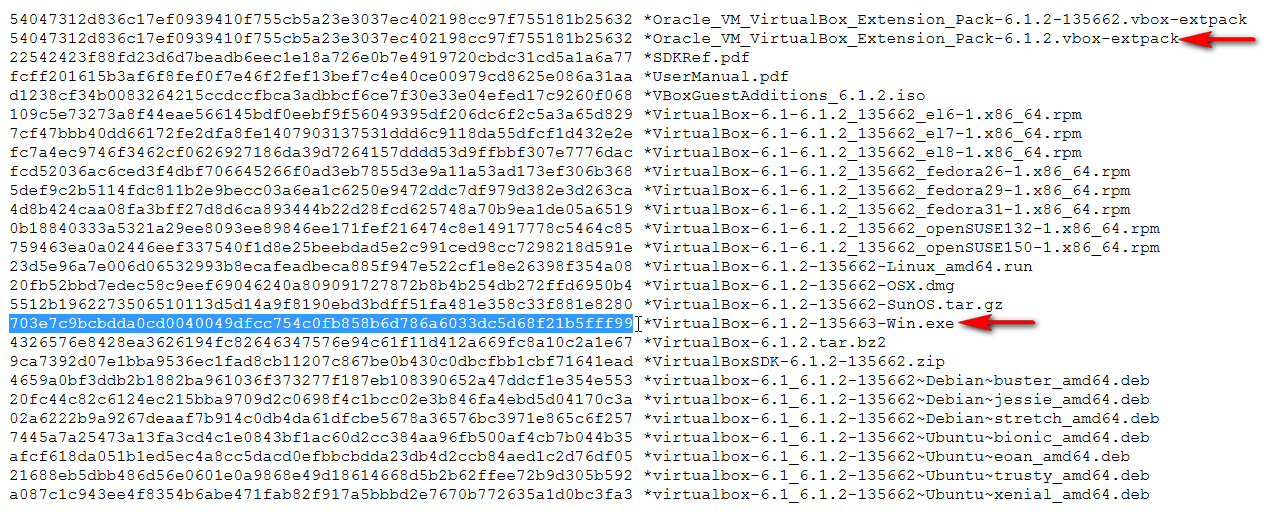
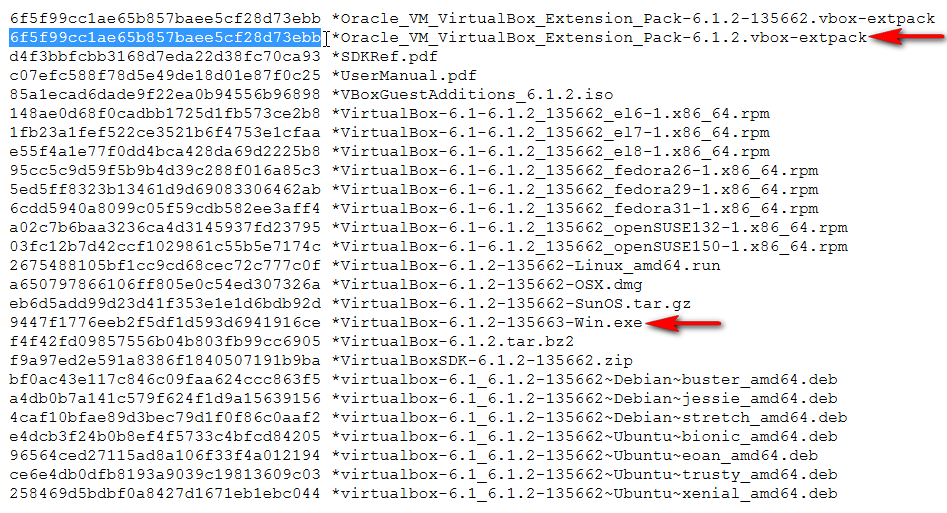
Потом кликнете на одном из скачанных файлов правой кнопкой мыши и в появившемся контекстном меню выберите пункт «Cвойства»:
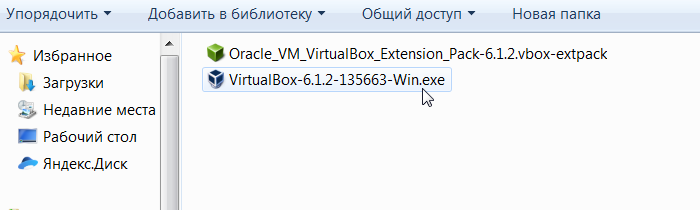
В появившемся окне перейдите на вкладку «Хеш-суммы файлов»:
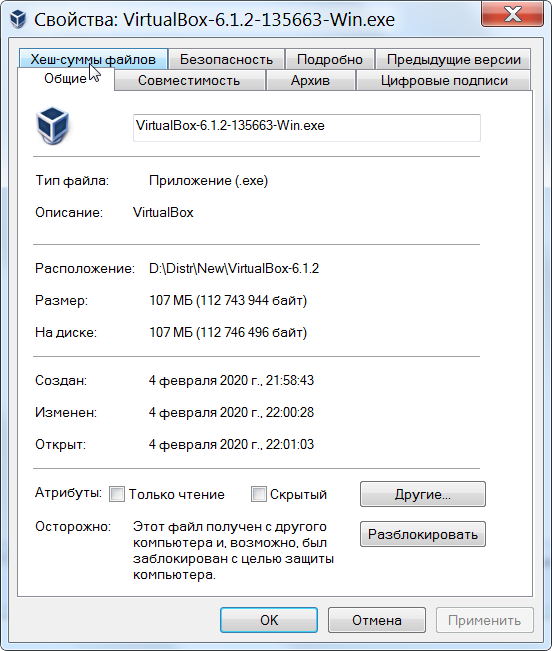
Эту вкладку, «Хеш-суммы файлов», вы не увидите, если у вас не установлена маленькая утилитка «HashTab». Поэтому предварительно скачайте её с оф.сайта и установите.
Открыв вкладку «Хеш-суммы файлов» вы увидите прогресс проверки и её результат.
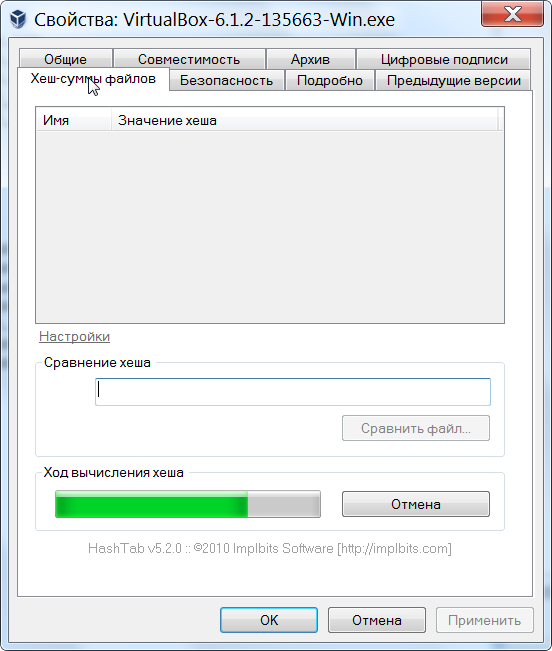
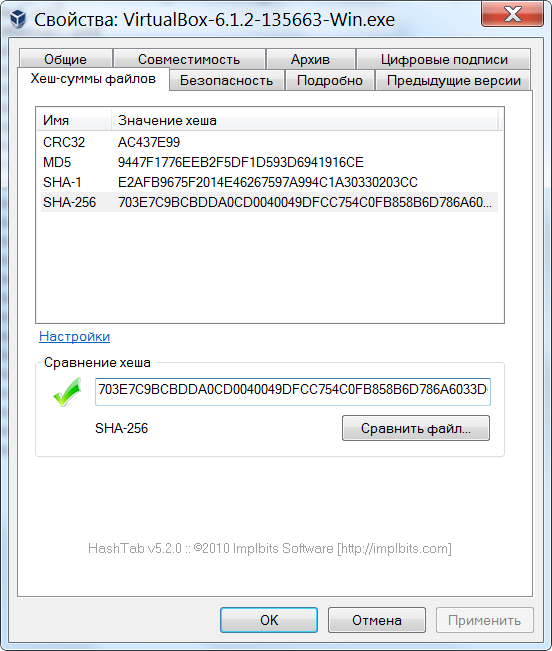
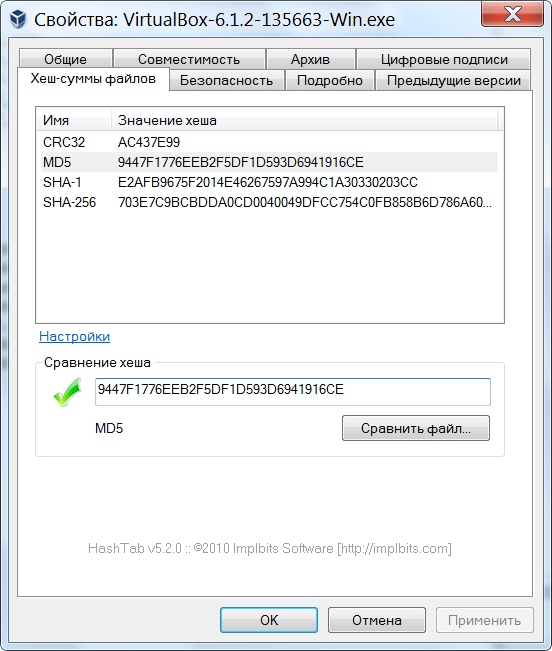
Вот также, по очереди, «пройдитесь» и по другим нужным строчкам и завершите проверку обеих файлов.
Что ещё на странице скачивания есть для нас ценного? Если промотать её немного вниз, то можно увидеть ссылку «User Manual (HTML version)» («Руководство пользователя (версия HTML)»)
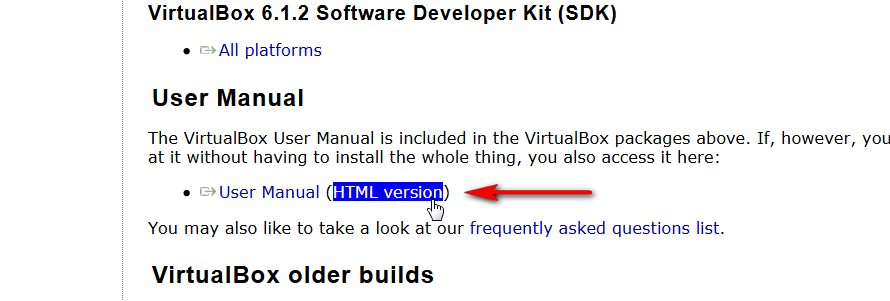
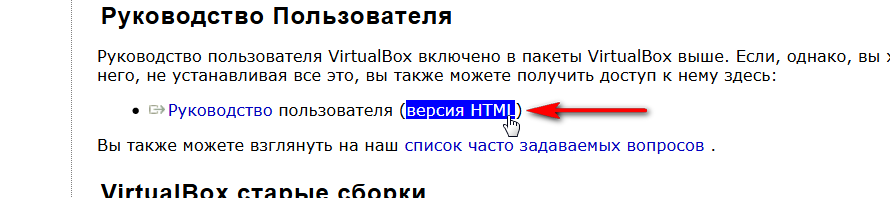
Кликнув по ссылке HTML-версии (на странице Яндекс-Переводчика), вы увидите полное и детальное руководство по использованию программы VirtualBox.
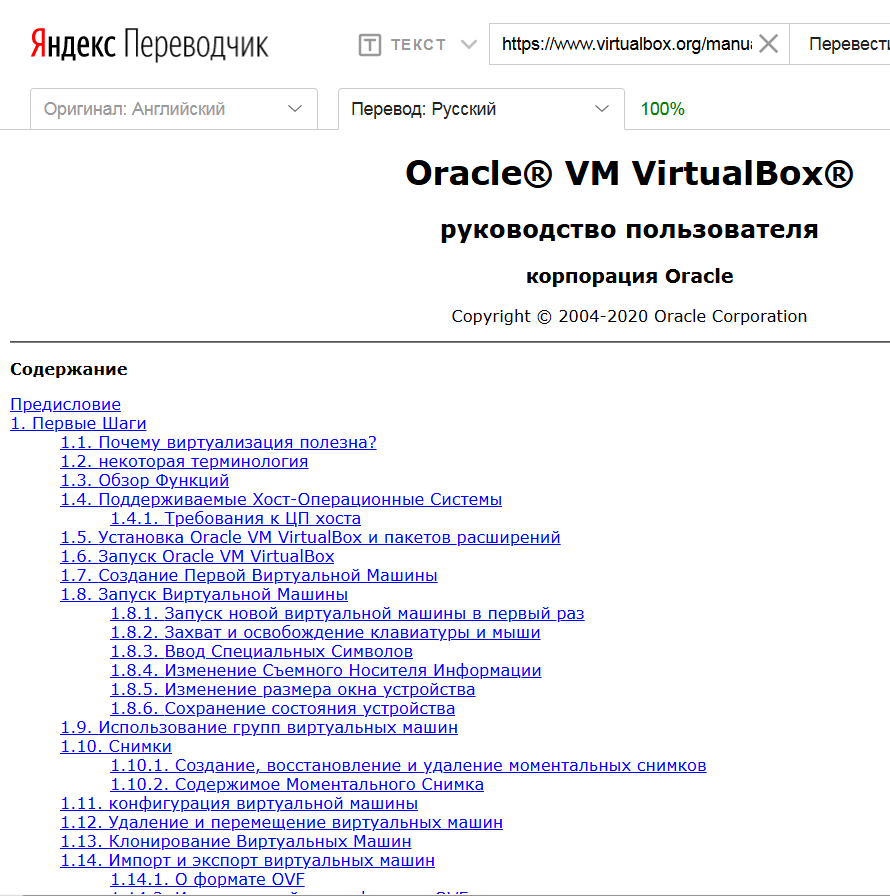
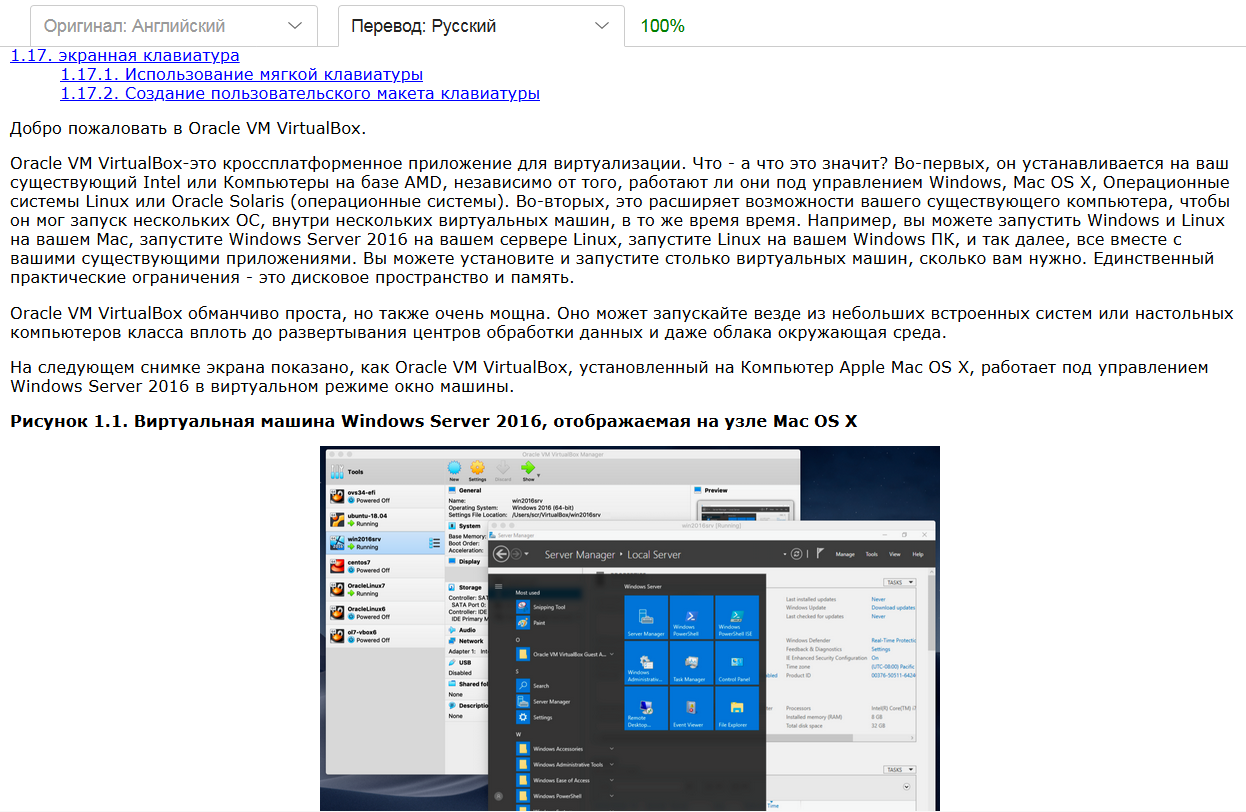
И если не лень, то его тоже, вполне себе, можно изучать через Яндекс-Переводчик (местами интуитивно додумывая).
В следующей статье мы займёмся установкой скачанного дистрибутива VirtualBox на компьютер.
Оставьте Ваш комментарий